钉钉——学校班级群使用教程(含直播)
班级钉钉群直录播课堂操作指南(含希沃云课堂直播方法)

班级钉钉群直录播课堂操作指南(方法很简单)
1、教师在手机端下载安装钉钉(手机应用市场直接搜索“钉钉”即可找到相应的app),
并用自己常用的手机号码登录
2、班主任建班级钉钉群的方法及如何在手机端钉钉发起直播课。
3、电脑端钉钉发起直播授课的操作简介(电脑端钉钉安装文件要以钉钉官网上找到)
非常时期,让我们都积极应对,主动学习新技术,让学生及家长安心在家同步学习。
除钉钉直播以外,还可以用电脑端“希沃白板5”(安装文件)的云课堂功能给学生上直播课(点击查看视频教程)。
另外,“腾讯课堂”中有大量免费的面对中小学生各学科的网课,也有高考和中考专题,电脑端QQ和手机端QQ都可以快速进入并查找到,具体方法可以百度中查找。
如果直播课时只想让学生看到教者在电脑上的课件演示和听到教者的声音,可以师生可以使用“QT语音“,腾讯的产品,QQ号登录,教者建好直播间,然后在QQ群里邀请学生进入听课即可,相关的操作方法在百度中能找到。
(2024年)钉钉使用教程PPT课件

提供全面的考勤数据统计分析功能,帮助企业及时了解员工出勤情况 ,优化考勤管理。
2024/3/26
31
智能人事管理模块
员工信息管理
集中管理员工基本信息 、合同、薪资等人事资 料,实现人事信息的数
字化管理。
2024/3/26
招聘流程管理
支持在线发布招聘信息 、筛选简历、安排面试 等招聘流程,提高招聘
登录
使用注册时填写的手机号码和密码 登录钉钉。如果是企业用户,还需 要输入企业名称和统一社会信用代 码进行认证。
6
02
基础功能操作指南
2024/3/26
7
消息通知与查看
01
02
03
实时消息通知
钉钉支持实时推送消息通 知,确保用户及时接收重 要信息。
2024/3/26
消息分类与筛选
用户可根据需求对消息进 行分类和筛选,提高处理 效率。
2024/3/26
9
日程安排与提醒
创建日程
用户可创建日程并设置提 醒时间,确保重要事项不 被遗漏。
2024/3/26
日程分类与查看
钉钉支持对日程进行分类 和查看,方便用户管理不 同类型的日程。
日程提醒与通知
在设定的提醒时间,钉钉 会推送通知提醒用户处理 相关日程。
10
03
工作台应用详解
2024/3/26
选择任务执行人并分配任务。
任务跟进
任务执行人可在“任务”应用中查看自己的任务 列表。
2024/3/26
16
任务分配与跟进
2024/3/26
01
执行人可更新任务进度、上传任 务成果,并与任务相关人员进行 沟通协作。
02
学校钉钉群使用管理制度

学校钉钉群使用管理制度第一章总则第一条为规范学校内部钉钉群的使用管理,加强信息化建设,提高行政效率和服务质量,便于本校全体师生对于学校重要事务及信息的交流和沟通,特制定本制度。
第二条本制度适用于本校全体在校教职工和学生。
第三条学校钉钉群是指学校利用钉钉等网络平台建立的一种全体成员参与的信息交流和管理工具。
第四条学校钉钉群的使用宗旨是:便于交流,方便管理,服务全体师生,保障信息安全。
第五条学校钉钉群的使用原则是:及时、准确、有序、规范。
第六条学校钉钉群的使用目的是:提供给各级管理者与广大师生相互之间更为方便的信息沟通和互动平台。
第七条学校钉钉群应当服从学校的管理和调配,不得损害学校的利益,不得违反国家法律法规。
第二章群组设置和使用第八条学校钉钉群的设置应当根据管理部门的要求和学校的工作需要,确定各类群组的名称、成员、权限等。
第九条群组的名称应当清晰、明确,方便成员知悉群的作用和定位。
第十条群组的成员应当根据工作需要和职责确定,不得随意添加或删除成员。
第十一条群组管理员应当履行群的管理职责,保证群的使用符合规范。
第十二条群组成员在使用学校钉钉群时应当遵循相关规定,不得传播虚假信息,不得侵犯他人合法权益。
第十三条学校钉钉群的信息发布应当符合学校的管理要求,不得损害学校的形象和声誉。
第十四条学校钉钉群的使用应当服从学校相关管理规定,不得违反法律法规和相关规定。
第三章管理与监督第十五条学校钉钉群的日常管理应当由群组管理员履行,并接受学校管理部门的监督。
第十六条学校管理部门应当对学校钉钉群的使用情况进行定期检查,发现违规行为及时处理。
第十七条学校钉钉群的使用情况应当及时向学校管理部门和主管领导报告,不得隐瞒或者篡改相关信息。
第十八条学校钉钉群的用户行为应当遵循学校的相关规定和管理要求,不得违反纪律和法律法规。
第十九条群组成员有义务配合学校管理部门的工作,保证学校钉钉群的安全和有效使用。
第四章监督与处罚第二十条对于违反学校钉钉群使用管理制度的行为,学校管理部门有权进行处理。
钉钉软件使用教程

钉钉使用教程一、在钉钉上创建/注销企业方法(管理员使用方法)。
1、首先在手机上找到钉钉,点击打开,如下图所示:2、接着点击右下角列表中的【通讯录】,再点击页面上方的【创建团队按钮】,如图所示:3、跟着页面的提示,填写相应的内容和信息,填写完成之后,点击下方的,立即【创建团队按钮】。
4、创建完成之后,页面会根据提示我们已经创建成功了,接着点击下方的【开始设置工作台】。
最后选择我们想要的工作台,然后点击下方的按【立即启用工作台】按钮,就可以成功的创建企业了。
5、如因工作变动或其它原因需转让主管理员权限方法:请原管理员登陆【企业管理后台】-【设置】-【更换主管理员】,进行转交(需要先转让主管理员才可以退出企业哦)。
6、注销钉钉上的企业方法:只有主管理员可以解散企业。
若是认证企业,需要联系人工客服取消认证之后才能解散。
手机端:在【手机钉钉】-【通讯录】-【所在企业(要解散的那个)】-【管理】-【更多设置】-【解散企业】电脑端:请主管理员登录后台 -【设置】(右上角)-【解散企业】温馨提示:1、解散后,该企业团队内的数据就都消失了喔,请慎重操作;2、手机端确认解散企业会进入解散流程,系统3天后自动解散企业,3天内管理员可撤销解散操作。
电脑端后台点击解散企业后是立即解散哦。
二、钉钉软件考勤打卡使用流程(员工使用教程)。
1、使用智能手机下载安装这个手机软件,如图所示,启动软件2、然后进行个人信息注册,添加到公司的群组,进入【工作】界面3、点击【考勤打卡】,进入考勤打卡界面;点击【上班打卡】,则当次签到完成,4.下班时间再次进入考勤打卡界面,点击【下班打卡】,完成当天考勤签到。
三、钉钉软件请假审批使用流程(员工使用教程)。
1、打开钉钉软件,进入【工作】界面;2、点击【审批】,进入审批界面;点击【请假】,进入请假界面;3、完善请假信息(下图中的必填模块),并选择审批人(在审批人模块点击审批人的头像即可),完成所有信息后进行提交。
2024版年度钉钉使用教程PPT课件

点击“下载”按钮, 根据页面提示进行安 装。
5
首次登录与注册流程
打开钉钉应用,点击“新 用户注册”。
2024/2/3
设置密码并确认,点击 “完成注册”。
输入手机号码,获取验证 码并输入。
根据页面提示完善个人信 息,如姓名、头像等。
6
02 基础功能操作指 南
2024/2/3
7
通讯录管理
01
02
03
到本地。
版本控制
钉钉会自动保存文件的每一个版 本,可以随时查看和恢复历史版 本,确保文件的安全性和可追溯
性。
2024/2/3
13
任务分配及进度跟踪
1 2 3
创建任务 在聊天界面点击“+”号,选择“任务”,填写 任务名称、截止日期、任务描述等信息,然后指 定任务执行人即可创建任务。
任务跟踪 任务创建后,钉钉会自动跟踪任务的进度和执行 情况,可以随时查看任务的完成情况、执行人的 反馈等信息。
22
06 总结回顾与拓展 资源
2024/2/3
23
关键知识点总结回顾
钉钉的基本功能介绍
包括消息通知、任务管理、日程安排、 文件共享等;
高效沟通技巧
如何利用钉钉进行高效沟通和协作, 如使用பைடு நூலகம்功能、任务分派和跟进等;
2024/2/3
钉钉应用场景
针对不同行业和场景,如项目管理、 远程办公、在线教育等,展示钉钉的 实际应用;
17
报销申请及审批流程
报销单填写与提交
员工在线填写报销信息, 提交审批。
2024/2/3
审批流程自定义
根据企业报销制度,灵 活设置审批环节及条件。
报销数据统计分析
教师版钉钉使用手册(2024)

与其他教育平台、资源进行整合,实现资 源共享和优势互补,提供更全面的教育服 务。
数据分析与优化
移动化学习
通过大数据分析,精准把握学生学习需求 和教学问题,为教学改进提供有力支持。
2024/1/29
适应移动互联网发展趋势,优化移动端功能 和使用体验,满足学生随时随地学习的需求 。
35
THANKS
2024/1/29
15
04
消息沟通与协作功能
2024/1/29
16
发送文字、图片、语音消息
文字消息
在聊天窗口输入文字,点 击发送即可将消息传递给 对方,支持多人群聊。
2024/1/29
图片消息
点击聊天窗口的“+”按 钮,选择相册中的图片或 者拍摄新照片,发送给对 方或群聊。
语音消息
点击聊天窗口的“按住说 话”按钮,录制语音消息 并发送,方便快捷。
17
视频通话及会议功能
01
视频通话
2024/1/29
支持一对一或多人视频通话, 满足教师与学生的远程沟通需
求。
可创建多人参与的视频会议,支 持屏幕共享、白板演示等功能,
提升协作效率。 18
02
会议功能
任务分配与进度跟踪
01
任务分配
02
进度跟踪
通过钉钉向学生或家长分配作业、任务等,并设置截止日期和提醒。 2024/1/29
教师版钉钉使用手册
2024/1/29
1
目录
• 钉钉概述与安装 • 个人信息设置与管理 • 通讯录与组织架构管理 • 消息沟通与协作功能 • 日程管理与时间规划
2024/1/29
2
目录
• 教学辅助功能介绍 • 互动课堂与家校沟通优化 • 总结回顾与展望未来
钉钉课堂直播(详细操作方法)修改_64
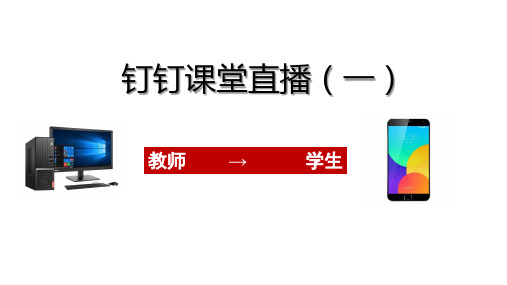
①在手机上打开wps并将文件投影到 wps投影宝
①在手机上打开wps并将文件投影到 wps投影宝
①在手机上打开wps并将文件投影到 wps投影宝
钉钉课堂直播(二)
教师 →
学生
教师手 机界面
1.教师进入 上课班级群。
功能快 捷栏, 可左右 滑动
在线课堂 开关
第一步: 进入在 线课堂
点击此项 直播后的视频
布置作业
第二步: 设置直 播界面
手机前后摄像头转换 手机竖屏或横屏
上课题目
直播开始
第三步: 学生从 电脑钉 钉进入 课堂
电脑版钉钉直播提示,点击就可以进去
钉钉课堂直播(一)
教师 →
学生
①电脑打开钉钉,进入上课班级群
电脑端开 启群直播
输入上课
②
标题
直
播
设
选择屏幕 分享模式
置
打开直播保存 和连麦开关
点击
③ 是否开 直始
直播 时间
开启摄 像头
音量开 多班上课 学生发言
关
开关 面板开关
上课开始 按钮
Hale Waihona Puke 播界面, 隐 藏 在 桌
直播控制开关面板
上课时 关闭此 面板, 以免影 响学生 观看,
教师手机上课界面
可以用摄像头 对着白纸,手
写讲课。
结束直播上课
横屏竖 屏开关
前后摄像头
多班上课开关
学生电脑钉钉版收看界面
结束直播
全屏观看
关闭干 扰字幕
画面横幅 还是竖幅
清晰度 调整
手机摄像头 拍摄画面
手机可投屏到电视上
钉钉课堂直播(三)
手机 → 电视
①在手机中下载悟空遥控器
钉钉线上授课使用流程
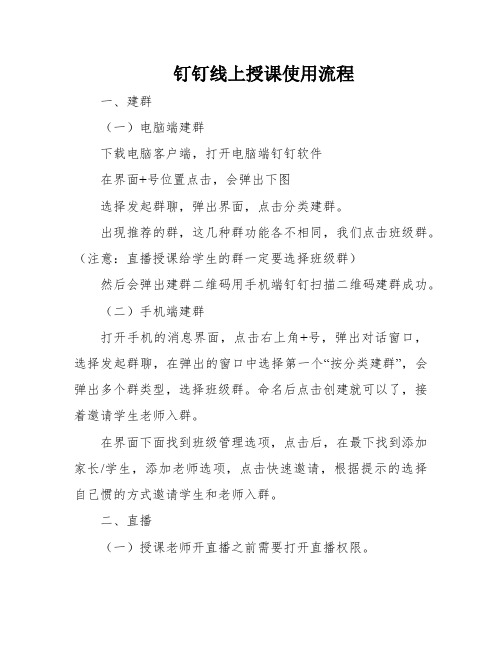
钉钉线上授课使用流程一、建群(一)电脑端建群下载电脑客户端,打开电脑端钉钉软件在界面+号位置点击,会弹出下图选择发起群聊,弹出界面,点击分类建群。
出现推荐的群,这几种群功能各不相同,我们点击班级群。
(注意:直播授课给学生的群一定要选择班级群)然后会弹出建群二维码用手机端钉钉扫描二维码建群成功。
(二)手机端建群打开手机的消息界面,点击右上角+号,弹出对话窗口,选择发起群聊,在弹出的窗口中选择第一个“按分类建群”,会弹出多个群类型,选择班级群。
命名后点击创建就可以了,接着邀请学生老师入群。
在界面下面找到班级管理选项,点击后,在最下找到添加家长/学生,添加老师选项,点击快速邀请,根据提示的选择自己惯的方式邀请学生和老师入群。
二、直播(一)授课老师开直播之前需要打开直播权限。
在手机或者电脑端的聊天窗口点击右上角的“…”标志,找到群管理选项,确认群直播是开启状态。
(二)授课教师直播授课建议在电脑端进行,所以下面的操纵以电脑端为例。
回到群谈天界面。
在谈天界面找到直播图标然后点击进入到创建直播界面填写直播主题,授课建议选择屏幕阐发形式。
直播保存选项打开的话直播完毕自动生成回放,如果关闭则没有回放;支持连麦的话,学生可以参与到语音互动,如果关闭则不能让学生参与到语音互动。
点击创建直播。
就进入到直播界面。
最上面是工具栏,点击开始直播即可,开启后工具栏会自动隐藏在最上端,鼠标移动到最顶端即可,画面显示的就是当前电脑桌面。
互动面板会把学生输入的内容显示出来。
那么此刻我们的直播就如同我们老师在班级的一体机上进行操作,老师边操作边讲解,学生在自己的终端进行听课。
如果有进修资料,可以在班级群谈天窗口公布文件资料。
(如:上传PPT,投屏表现更为直观,若稀有位板,利用起来更为轻易)课堂上还可以设置选择题,抢答等功能。
手机直播限于手机基本就是一个视频聊天,不再赘述,大家在手机端探索一下,手机直播不能分享屏幕,主要是摄像头直播。
班级管理解决问题流程建立各个班级群(总务处建立学校教室)——邀请学生和老师入群(学生分班)——排课表发布——班级管理员按课表开直播。
钉钉直播操作指南

美颜
切换模式:可以随时切换三种模式
一切准备就绪后,我们就点击“开始直播”, 倒计时3秒后直播就正式开始,学生将会 看到老师电脑屏幕画面听到老师讲课声音。
直播互动建议
1
2ቤተ መጻሕፍቲ ባይዱ
直播互动建议
3 连麦
a.学生连麦申请
连麦申请相当于学生举手发言,它在手机端全屏画 面中才能显示
开播前准备建群邀约设备选择等直播操作流程直播配置设备调试开播互动技巧结束直播回播等直播辅助功能课前签到屏幕书写两组快捷键班级管理功能推荐打卡家校通知家校本填表班级如果有多个任教班级可任选一个班级发起其他班级可以用??多群联播??功能效果相同电脑直播入口选择模式
钉钉直播使用指南
2020年
目录 / C O N T E N T S
其他辅助功能
课前签到:上课前发起课前签到,确认同学们是否准备好
屏幕书写
钉钉白板 红烛教鞭
两组快捷键
A LT + TA B
WIN+D
班级管理功能推荐
家校通知
重要通知发布
打卡任务
每日互动助手
填表功能
快速收集家长信息、满意度调查
家校本
布置作业、批改作业利器!
班级圈
记录成长点滴
班级公益树
......
打开电脑版钉钉后,如有群在直播,会 话列表页面会透出”正在直播的群”的 选项,点击即可观看。另外,也可以在 直播的那个群中打开直播观看。如果错 过了直播,也可以在群文件中回放直播 录像。
直播结束
直播结束后,系统会 自动统计直播时长和 观看人数等,让你的 每一场直播效果都可 衡量。
直播回放
钉钉群直播课堂
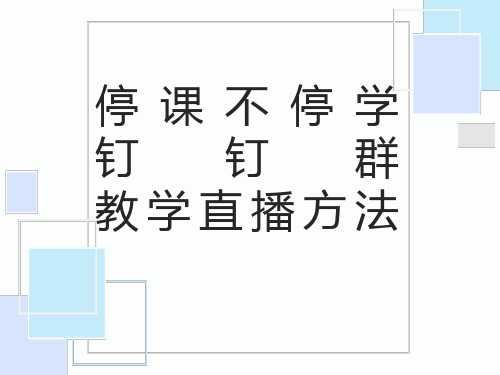
预告,让学生准时观看。
二、硬件准备
1、主讲教师要有电脑, 并且麦克风能正常使用, 若要让学生看到老师, 电脑需要有摄像头。 2、主讲教师电脑网络 畅通 3、教师若需要在课件 上书写,可以适当准备 手写板,这个不是必须 4、学生上课要有手机 或者电脑,若是电脑要 有音响,网络要保持畅 通
2、学生点击【x】也可断开
四、学生如何观看回放
一.进入班级群 二.点击【直播回放】 三.选择内容打开观看
(二)点击【发起直播】
(三)填写直播信息
(四)三种直播模式
1、摄像模式 这种模式跟常见的直播很类似,通过自带摄像头或外接摄像设备将采集到的图像和声音直播出去。 适合场景:主要适合领导讲话,活动直播等,需要摄像头和麦克风的支持 场景特点:不能分享电脑桌面或者手机桌面内容
不能播放电脑上的视频 2、屏幕分享模式 这种模式主要适用于在线培训,可将桌面打开的PPT课件等内容或某种才做演示直接分享给观众,同时可 以选择露脸。在直播的某个区域显示摄像画面,实现画中画效果。 适合场景:教师远程在线授课 场景特点:电脑桌面上展示的是什么,那么接收者看到的就是对应画面 3、专业模式 适合有直播经验的专业直播老师,可根据自己的直播需求选择相应的功能,拼出更丰富的直播模式。此模 式操作相对较复杂,不建议老师使用,要使用的建议先反复测试,掌握其操作方式。
(五)多群联播 1、点击【多群联播】
(六)教师开始、结束直播
1、点击【开始直播】开始 2、点击【结束直播】结束
三、学生收看直播
(一)如何收看直播
1、打开钉钉顶部点击观看 2、进去班级群点击观看
(二)学生如何连麦
1、学生点击【申请连麦】
钉钉操作流程在线学习听课

钉钉在线学习操作讲解蓝鲸教育中心钉钉学习有两种方式:视频会议和群直播,老师们会结合课程的特点,选择相应的模式。
同学们可以选择手机(包含pad在内)在线学习,也可以选择电脑在线学习,下面我将从手机端和电脑端分别给各位同学讲解如何使用钉钉在线学习。
一、手机端操作(一)手机端视频会议1、收到视频会议邀请(正常屏幕为白色,为便于观看,我将屏幕调为黑色)当老师在钉钉发起视频会议时,同学们的钉钉会收到如下图的画面,点击视频接听即可。
如果第一时间没有接听到,也不用着急,手机钉钉会显示老师视频会议的快速入口,点击即可加入。
★★★不小心从视频会议中退出了,或不小心退出了钉钉,都可以回到钉钉主界面,再通过第二步或第三步重新进入视频会议。
2、进入视频会议进入视频会议后,会看到如下的画面 ,进入这一步就已经进入正常的听课状态了,正常听课的绝大部分操作都是在这个界面完成的。
下面我将重点来介绍一下这个界面,以及上面每个图标的作用。
如果没有看到快速入口,可以点击左上角的电话标志,然后就能看到老师的视频会议了,点击加入即可。
如果到这一步还找不到老师的视频会议,请第一时间联系蓝鲸教育中心的老师。
①缩小按钮点击后,视频会议会以浮窗的形式出现在屏幕上,再点击浮窗即可返回此界面。
②切换前后置摄像头。
③查看参会人员④屏幕显示区域(含空白处)点击屏幕可以隐藏或显示图标,平时听课点击一下隐藏图标,使展示的屏幕不被遮挡。
当需要操作时再点击一下即可显示图标。
⑤开启/关闭美颜⑦头像框,自己的头像框是排左边第一个,左右滑动可以查看其他人的头像框,点击头像框就会显示对应的人的画面。
当需要看老师的画面,只要左右滑动找到老师的头像窗口,点击就可以看到了。
⑧开/关麦克风关闭时,头像框右下角会有关闭的标志,回答问题时注意开启。
⑨切换扬声器或电话听筒。
⑩退出会议。
⑪开关摄像头⑫分享屏幕正常听课不需要操作⑬切换头像框显示方式正常听课不需要操作⑥切换横竖屏下面再讲解一些操作的具体情况(请注意对应的序号):①缩小点击缩小后,老师授课屏幕缩小为浮动窗口,可以拖动,此时可以查看班级群老师发的信息和资料,或者打字给发给老师。
2024版年度完整钉钉使用说明

启动钉钉
安装完成后,在桌面或应用列表中找 到钉钉图标并启动。
6
注册与登录方法
注册账号
登录账号
打开钉钉应用后,按照提示输入手机号码并 设置密码完成注册。
输入已注册的手机号码和密码进行登录。
验证码登录
第三方登录
支持短信验证码登录,输入手机号码并获取 验证码后进行登录。
支持使用支付宝、微信等第三方账号进行登 录(需绑定手机号码)。
用户在使用钉钉服务时,应遵 守相关法律法规和钉钉的使用 规则,不得利用钉钉进行违法
违规活动。
31
问题反馈和客服支持途径
2024/2/2
01
用户可以通过钉钉内的“帮助与反馈”功能,向钉钉官方提交 问题和建议。
02
钉钉还提供了在线客服、电话客服等多种客服支持途径,方便
用户及时获取帮助和解决问题。
钉钉还会定期更新和优化产品功能,提升用户体验和服务质量。
消息处理方式
可标记已读、未读,对重要消息进行置顶、收藏 等操作。
消息搜索与筛选
支持按关键字、时间范围等条件搜索和筛选历史 消息。
2024/2/2
10
联系人管理技巧
联系人分组
支持自定义分组,方便 对联系人进行分类管理。
2024/2/2
联系人搜索与排序
提供多种搜索方式和排 序选项,快速定位目标 联系人。
26
数据报表查看和分析
报表类型多样
提供多种报表类型,如柱状图、折线图、饼图等,直观展示数据。
数据维度丰富
支持按时间、部门、成员等不同维度查看数据报表。
数据分析工具
内置数据分析工具,支持数据对比、趋势预测等功能,助力企业决策。
2024/2/2
用钉钉“在线课堂”直播上课操作说明
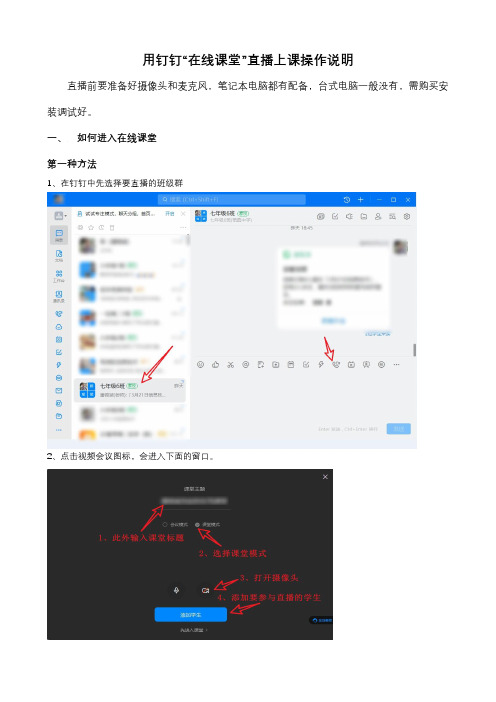
用钉钉“在线课堂”直播上课操作说明直播前要准备好摄像头和麦克风,笔记本电脑都有配备,台式电脑一般没有,需购买安装调试好。
一、如何进入在线课堂第一种方法1、在钉钉中先选择要直播的班级群2、点击视频会议图标,会进入下面的窗口。
3、添加参与直播的学生后会出现下图:4、选择好学生后,就会自动进入直播课堂,正式上课啦。
第二种方法1、在钉钉中先选择要直播的班级群,在点击在线课堂进行直播,如下图。
2、点击在线课堂后直接进入在线课堂窗口,如下图:学生进入后就可以正式上课啦。
二、在线课堂中的操作1、正式上课前可发起签到如下图,保证学生都在线观看学习。
2、一般开课前设置好摄像头、音频、上课视频存放的位置、还可以改变摄像头中的背景等。
3、共享窗口、让学生静音和上课视频的录制等设置,如下图:白板功能的使用:白板可以板书、画图、打开文件等等功能。
1、在白板中选择“T ”,在白板中点下就会出现一个文本框,就可以板写啦。
2、选择白板中的文件夹图,可以把文件导入白板中,如下图:3、把文件放大后就可以讲解并书写,如下图:下课结束的操作:1、停止共享窗口后点击下课按钮,如下图:2、把上课视频分享到班级群中,还可查看和下载学生在上课的情况。
钉钉布置学生作业一、如下图两种方式布置学作作业二、作业的设置操作见下图,设置好后就可以点击发布啦!钉钉批改学生作业一、在班级群的界面中找到“校”后点击作业,找到自己布置的作业打开,如下图:批改,如下图:三、点击红笔批改后就会打开下图,把窗口放大后更方便批改,改好点完成会跳出评分、评语窗口,如下:。
育英初中家长使用钉钉入门手册(家长版)
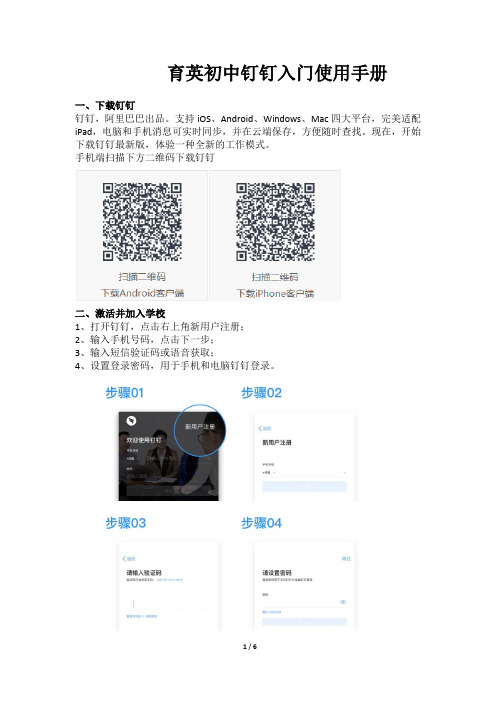
育英初中钉钉入门使用手册
一、下载钉钉
钉钉,阿里巴巴出品。
支持iOS、Android、Windows、Mac四大平台,完美适配iPad,电脑和手机消息可实时同步,并在云端保存,方便随时查找。
现在,开始下载钉钉最新版,体验一种全新的工作模式。
手机端扫描下方二维码下载钉钉
二、激活并加入学校
1、打开钉钉,点击右上角新用户注册;
2、输入手机号码,点击下一步;
3、输入短信验证码或语音获取;
4、设置登录密码,用于手机和电脑钉钉登录。
三、点击班主任邀请入群
按照班主任发送的班级二维码或班主任分享的班级链接入群。
(注:入群需要班主任审核,每个班级二维码不同)
附:班主任邀请和审核步骤截图:
三、钉钉组织的切换
家长下载登录钉钉,切换到“温州育英国际实验学校”组织下,进入班级钉钉群(前期大部分大家已加入)
四、聊天用钉钉,安全又高效:
1、界面简单易操作,无需学习秒上手;
2、消息已读未读,未读可转DING,让每一个紧急重要消息被快速响应;
3、已发消息可在24小时内撤回,群主撤回无时间限制。
4、班级群默认班主任为群主,家长自动显示XX学生父/母;
5、家长一键筛选老师信息。
0506
五、作业通知,一目了然
1、打开班级群,老师一键发布作业,家长随时查看各科作业;
2、作业完成情况实时掌握,在线及时沟通。
六、钉盘:
文档共享与协同,安全便捷
实时同步
随时随地上传或者保存文件,手机端和电脑端实时同步
权限可控
支持分享,文件权限控制,安全有保障。
钉钉网上开课流程(含图)
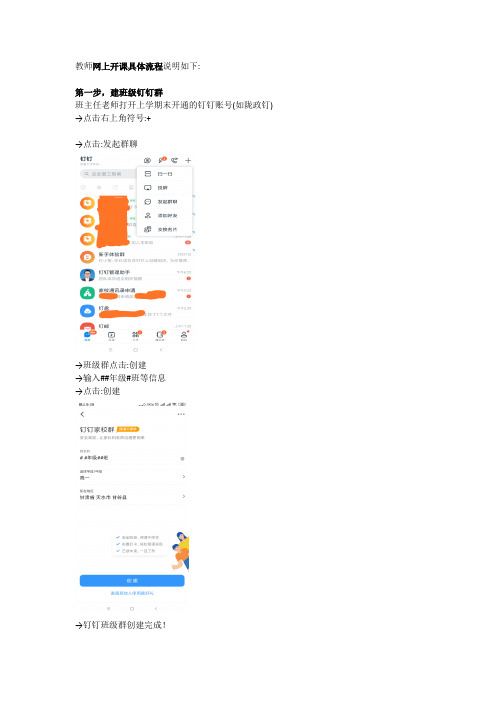
教师网上开课具体流程说明如下:
第一步,建班级钉钉群
班主任老师打开上学期末开通的钉钉账号(如陇政钉)→点击右上角符号:+
→点击:发起群聊
→班级群点击:创建
→输入##年级#班等信息
→点击:创建
→钉钉班级群创建完成!
第二步,邀请老师和学生入群(并审核通过)
创群成功后系统会自动弹出邀请家长界面(或进入创建好的群的界面),点击邀请家长→(以QQ邀请为例)点击QQ邀请
→请选择要使用的应用:选左边的QQ图标
→进入个人QQ
→选择班级QQ群,即可发送入群登记表。
(班上教师可用QQ类似邀请,或直接钉钉邀请入班。
)第三步,学生加群
学生打开QQ群中的加群邀请
→填写自己姓名;选家长身份:家长
→输入家长手机号
→输入验证码→点击:申请加入即可。
学生下载钉钉,以家长手机号注册激活账号。
第四步,教师钉钉上课
教师进入任一授课钉钉群
→点击左下角:在线课堂
→点击:班级直播授课
→填写授课主题
→点击:开始直播
→在直播界面左下角,点击从左往右数第三个(双人头像)图标→点击:添加联播群→点击所有代课的班级群。
即可实现自己以教师身份加入的所有钉钉班级群里的学生,同时上课。
2024年度钉钉使用操作指南PPT课件

分享日程
钉钉还支持将日程信息分享 给其他人或团队,方便协作 和沟通。
2024/3/24
22
06
钉钉审批流程自定义与优化
2024/3/24
23
常见审批类型介绍及流程设计
请假审批
包括事假、病假、年假等,流程设计需考虑 申请、审批、通知等环节。
报销审批
涉及费用报销,如差旅费、招待费等,流程 应包括申请、审核、付款等步骤。
文档上传、下载及编辑操作
上传文档
点击钉钉文档管理界面的“上传”按 钮,选择需要上传的文档文件,即可 将文档上传到钉钉服务器。
下载文档
编辑文档
钉钉支持在线编辑文档,用户可以直 接在文档管理界面打开文档进行编辑 ,也可以将文档下载到本地后使用其 他编辑器进行编辑。
在文档管理界面找到需要下载的文档 ,点击“下载”按钮,即可将文档下 载到本地。
共享权限设置
钉钉支持对文档进行精细化的共享权限设置,用户可以根据 需要设置文档的查看、编辑、下载等权限,确保文档的安全 性和保密性。
2024/3/24
分享方式
钉钉支持多种分享方式,用户可以通过链接分享、二维码分 享、邮件分享等方式将文档分享给其他人或团队。同时,钉 钉还支持设置分享密码和有效期等高级功能,确保分享的灵 活性和安全性。
会议发起
到预约时间,发起人可一键发起会议 ,参会人员将收到会议提醒。
2024/3/24
视频会议功能
支持多人视频会议,提供屏幕共享、 实时互动等功能,提高会议效率。
会议记录与回放
钉钉可自动记录会议内容,生成会议 纪要;同时支持会议回放,方便回顾 与复习。
14
04
钉钉文档管理与共享
2024/3/24
5分钟了解钉钉班级群使用手册(发家长看)
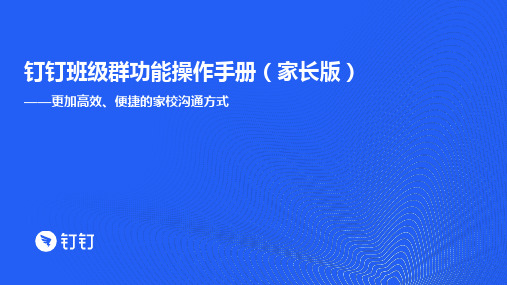
新用户注册: 输入在邀请链接中提交的手机号码,根据提示 操作,完成注册
登录钉钉,即看到自己孩子所在班级群
家校通知:家长查看家校通知
家长点击“查看老师消息”,即可 一键查看老师发的消息,不用翻找
第一步:点击消息卡片
第二步:点击“确认收到”
打卡任务:孩子每日任务/行为习惯打卡
打卡日历,老师、家长 都可以看到,清楚记录 孩子的坚持!
编辑图文内容,点击“发布”, 即发布成功
作业通知:家长查看作业通知,在线反馈作业完成情况
第一步:点击老师发送的作业小 卡片,或者下方的“家校本”按 钮,进入作业
反馈孩子作业完成情况,支持文 字、图片、语音、视频等形式
作业提交之后,支持重新编辑, 修改后再提交
第二步:填写作业完成情况, 点击“提交”
反馈孩子任务完成情况,支持文 字、图片、语音、视频等形式
第一步:点击老师发送的打卡任 务小卡片,或者下方的“打卡” 按钮,进入打卡
第二步:点击“立即打卡”
第三步:填写完成情况,点击 “立即打卡”
班级圈:家长可分享孩子学习、生活,记录孩子成长
点击“班级圈”按钮
可以评论、点赞其他 家长、老师发送的
点击“+”号,发布自己的状态
第三步:提交后,Βιβλιοθήκη 编辑,重新提交班级群直播:家长通过直播可看远程家长会、活动、运动会等
提示有直播
家长通过手机钉钉,在任何地 方,都能实时观看直播实况
家长会直播:让所有家长都能真实了解孩子情况,让留守儿童家长 远在任何地方,都能通过钉钉班级群直播,实时在线观看家长会
活动/表演/运动会/公开课直播:让家长第一时间通过钉钉群直播, 看到孩子在学校的精彩表演。同时直播记录全部过程,记录孩子成长
2024版钉钉使用手册ppt课件

消息查看与搜索
钉钉支持实时查看和搜索聊天记 录,用户可以通过关键词、时间 范围等条件快速定位到目标信息。
消息标记与提醒
对于重要或待处理的消息,用户 可以进行标记,并通过设置提醒
时间确保不会错过关键信息。
联系人管理:添加、删除、分组
01
02
03
添加联系人
用户可以通过搜索手机号、 钉钉号或扫描二维码等方 式添加联系人,并发送好 友请求。
丰富的素材库
内置丰富的图片、图表和模板素材库,提升 演示文稿制作效率和质量。
幻灯片导航
提供清晰的幻灯片导航视图,方便快速定位 和编辑特定页面。
演示模式
支持在线演示模式,方便团队成员远程协作 和展示成果。
06
钉钉移动端特色功能
手机端消息提醒设置
自定义提醒方式
01
支持震动、响铃等多种提醒方式,确保用户不错过任何重要消
删除联系人
对于不再需要的联系人, 用户可以选择删除,并从 通讯录中移除。
联系人分组
为了方便管理,用户可以 对联系人进行分组,例如 按照部门、项目或自定义 标签等进行分类。
群聊创建、加入及设置
01
创建群聊
用户可以自主选择联系人创建群聊,并支持设置群聊名称、头像及公告
等。
02
加入群聊
通过群二维码或邀请链接,用户可以快速加入已有的群聊。
日程与会议同步
实现日程和会议信息与手 机日历同步,方便用户随 时查看和管理。
任务分配及进度跟踪
任务创建与分配
支持创建任务并分配给指定人员 或团队,可设置任务优先级、截
止日期等。
任务进度跟踪
实时更新任务进度,支持查看任务 完成情况、评论和附件等信息。
10分钟了解钉钉使用-教师版

教师常用功能
钉钉基础使用
1、通过钉钉邀请家长/同事加入钉钉学校; 2、建立内部群组,方便日常讨论; 3、钉钉日程、DING任务使用,更方便的处理个人日常工作; 4、专注模式+@的人,提高消息处理效率; 5、微信、QQ和钉钉之间的文件分享; 6、文档协同
日常家校连接
1、家校群管理 2、家校通知、作业发布 3、校园活动管理及日常统计调研 4、教学直播 5、AI实时翻译
专注模式:将各种单聊、群聊按照需要分组,更快的进行消息的处理; 开启:消息→“+”→开启专注模式
钉钉基础使用-微信、QQ和钉钉之间的文件分享
钉钉内的文档、文章等分享到其他工具和平台中 1、在钉钉中打开文件或者网页; 2、对于文档类型,点击“其他应用打开”,之后选择打开应用; 3、对于网页地址,点击右上角的更多,点击分享,可以分享到其他应用;
以前 • 跟外籍教师交流,翻译官、翻译等各种工具齐运用,才能在群里打上几句话; • 外籍教师发的消息还得COPY到其他工具中翻译
钉钉
• 在群设置中启用AI实时翻译,发出去的文字会被自动 翻译成外语。支持中文、英语、西班牙语和俄语
• 别人发的消息,可以直接翻译成熟悉的语言
老师在班级群找到作业
发布作业内容
发布到班级群,查看数据
学生在线提交作业,老师反馈点评
家长
老师
家长
钉钉群,教师的好助手
重要项目
钉钉
群规模 免费1000人群,最大支持10000人
班级群 专属班级群快速创建,作业发布,高效管理
隐私安全
①群内所有成员都能确保是家长,安全可信 ②通讯录隐私信息保护,家长有限访问范围 ③群成员实名制,谁在发言一目了然
日常家校连接-钉钉群管理,群里自由交
钉钉群功能介绍

《钉钉群功能介绍》钉钉初级认证管理员系列课程课程目标本课程帮助管理员了解掌握钉钉群设置,创建、解散群组的操作步骤,以及消息管理,群关联等功能操作。
目录CONTENTS★创建、解散群组02群设置03群消息04群关联05群安全06概述01钉钉群带来的改变高效源于专注工作,每人每天节省180分钟,省时效率提升4倍工作沟通中跟朋友聊聊天,刷刷朋友圈以前240分钟上班专注工作,沟通超高效现在60分钟”钉钉是真正实惠高效的企业内部沟通工具,帮助集群车宝零成本零门槛的实现无纸化办公管理,进入云和移动时代。
“员工离职,需要专人梳理群成员以前群要定期清理人员异动与人事关系强相关手续走完,自动退群,方便快捷副董事长廖江目录CONTENTS★创建、解散群组02群设置03群消息04群关联05群安全06概述01创建/解散群组(全员群)①打开管理员后台进入通讯录,点击设置②点击创建全员群/解散该群③点击解散创建群组:全员群(手机端)②点击群聊设置③开启/关闭全员群④点击确认创建①通讯录页面,点击管理创建/解散群组(内部群)创建群组:内部群(电脑端)②跳转至通讯录③选择群成员,确定④点击完成创建①点击右上角“+”发起群聊创建/解散群组(部门群)创建/解散部门群(手机端)①进入企业通讯录②找到需要设置部门③点击未创建④创建完成创建(普通群、合作群)①在单聊页面右上角的“+”②选择联系人添加,确认后即可创建完成①消息页面点击+,发起群聊②勾选加群成员,点确定③选择普通群类型,完成创建①进入群设置页面,点击群类型②点击合作群,进入选择合作的企业名称③创建完后可查看具体的企业合作列表普通群升级成合作群(手机端)目录CONTENTS★创建、解散群组02群设置03群消息04群关联05群安全06概述01群设置(名称、机器人)①修改本群昵称,清空聊天记录,退出群聊②群管理可设置转让群主/解散该群的操作群设置:修改企业名称(手机端)①点击群名称②修改名称,点击保存群设置:查看群二维码(手机端)①点击群二维码②点击查看群二维码①进入群设置,选择群机器人④完成机器人添加③选中要添加的机器人,点②选择机器人群设置-手机端群管理(手机端)①点击群管理②开启/关闭群功能③点击群内禁言群管理(手机端)⑥选择转让对象④开启部分成员/全员禁言⑤点击转让群主目录CONTENTS★创建、解散群组02群设置03群消息04群关联05群安全06概述01群消息操作①鼠标移动到消息边上,点击“三点”②选择需要的操作即可(24小时之内:群主有权限撤回所有人的消息,普通人员只能撤自己发的)①长按已发送的消息,选择对应的操作②撤回后内容将不可见③回复后系统自动@对方④支持多条信息逐条转发和和并转发①在消息聊天框中点击文件夹②可查看历史文件、图片、链接、直播回放等③在消息聊天框中输入聊天内容搜索①点击群图标,进入群设置④还可搜索图片、文件、链接②可搜索内容③搜索结果。
